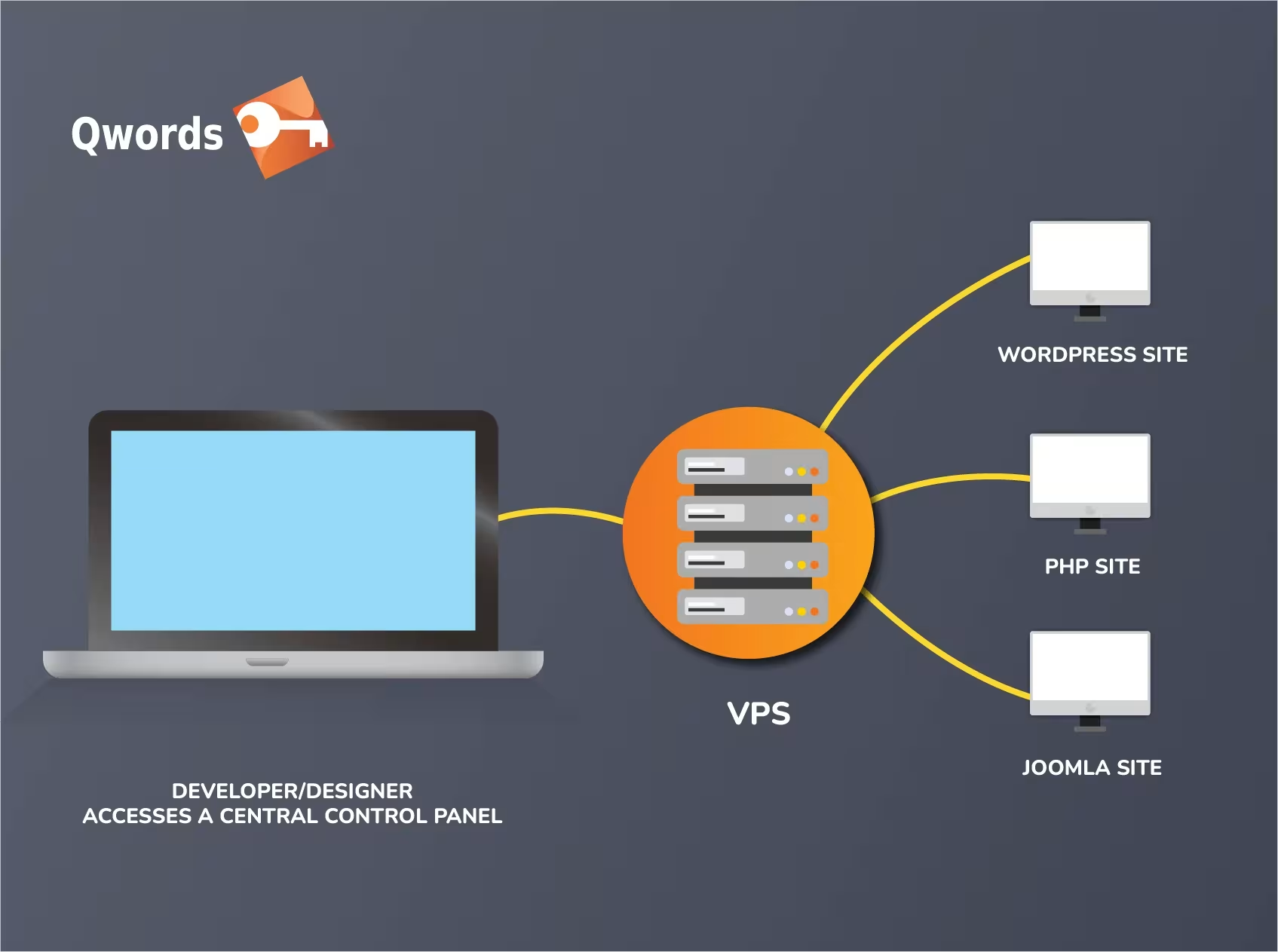Memasang VPS (Virtual Private Server) kini menjadi solusi populer untuk hosting website dan aplikasi dengan kontrol penuh. Panduan ini akan membantu Anda memahami cara pasang VPS dari awal hingga pengelolaan yang aman dan optimal.
Banyak pemula merasa bingung saat pertama kali menggunakan VPS karena harus berhadapan dengan command-line dan konfigurasi server. Namun, dengan langkah-langkah yang jelas dan praktik terbaik, Anda bisa mengelola VPS secara efektif dan aman.
Apa Keuntungan Utamanya Memasang VPS?
VPS memberikan fleksibilitas dan kontrol yang jauh lebih besar dibanding shared hosting. Berikut manfaat utama yang bisa Anda dapatkan:
- Kinerja Stabil: Resource CPU, RAM, dan disk yang dialokasikan khusus untuk VPS Anda, mengurangi risiko gangguan dari pengguna lain.
- Kustomisasi Penuh: Anda bebas memilih sistem operasi, menginstal software, dan mengatur konfigurasi server sesuai kebutuhan.
- Keamanan Lebih Baik: Dengan akses root dan pengaturan firewall, Anda dapat mengamankan server secara optimal.
- Skalabilitas Mudah: Upgrade resource VPS kapan saja tanpa downtime berarti.
- Hosting Multi-Website: Bisa mengelola banyak domain dan website dalam satu VPS dengan control panel seperti CyberPanel.
Prasyarat & Perlengkapan untuk Memasang VPS
- Sistem Operasi: Umumnya Linux (Ubuntu 22.04, CentOS 8, Debian 11) atau Windows Server untuk VPS berbasis GUI.
- Tool SSH: PuTTY (Windows), Terminal (macOS/Linux), atau terminal browser dari control panel VPS.
- Akses Root atau Sudo: Hak istimewa untuk instalasi dan konfigurasi server.
- Resource Minimum: 1–2 inti CPU, 1–2 GB RAM, dan 20–40 GB disk untuk VPS pemula.
- Koneksi Internet Stabil: Untuk akses SSH dan transfer file.
- Domain (Opsional): Jika ingin menghubungkan website ke VPS.
Alternatif aman: Jika Anda belum siap mengelola VPS dengan akses root, pertimbangkan menggunakan container (Docker) atau VPS dengan control panel berbasis GUI untuk meminimalkan risiko kesalahan konfigurasi.
Langkah Eksekusi: Cara Pasang VPS dari Awal
- Pilih dan Beli Paket VPS
Pilih penyedia VPS terpercaya seperti Hostinger, DigitalOcean, atau Linode. Sesuaikan paket dengan kebutuhan resource dan budget Anda.
Indikator sukses: Mendapatkan akses login VPS berupa IP, username root, dan password.
Rollback: Jika paket tidak sesuai, batalkan atau upgrade paket melalui control panel penyedia.
- Login ke VPS via SSH
Gunakan PuTTY (Windows) atau Terminal (macOS/Linux) dengan perintah ssh root@IP_ADDRESS.
Masukkan password root saat diminta. Jika berhasil, Anda akan masuk ke shell VPS.

Indikator sukses: Prompt shell VPS muncul tanpa error seperti Permission denied atau Connection refused.
Rollback: Periksa IP, port SSH (default 22), dan kredensial jika gagal.
- Update Sistem Operasi VPS
Jalankan perintah berikut untuk memastikan sistem dan paket terbaru terinstal:
sudo apt update && sudo apt upgrade -y (Ubuntu/Debian)
sudo yum update -y (CentOS)Restart VPS dengan reboot setelah update selesai.
Indikator sukses: Tidak ada error update, versi kernel terbaru aktif setelah reboot.
Rollback: Jika update gagal, cek koneksi internet dan repositori paket.
- Buat User Baru dengan Hak Sudo
Untuk keamanan, hindari login langsung sebagai root. Buat user baru:
adduser username
usermod -aG sudo usernameGunakan user ini untuk aktivitas sehari-hari dengan prefix sudo.
Indikator sukses: User baru dapat menjalankan perintah sudo tanpa error.

Rollback: Jika user tidak memiliki hak sudo, ulangi perintah usermod.
- Aktifkan Autentikasi Kunci Publik SSH
Gunakan pasangan kunci publik dan privat untuk login lebih aman daripada password:
- Generate SSH key di lokal (contoh: ssh-keygen di Linux/macOS atau PuTTYgen di Windows).
- Salin kunci publik ke VPS di file ~/.ssh/authorized_keys user baru.
- Ubah izin folder dan file agar aman (chmod 700 ~/.ssh dan chmod 600 ~/.ssh/authorized_keys).
- Nonaktifkan login password di /etc/ssh/sshd_config dengan mengubah PasswordAuthentication no.
- Restart SSH service: sudo systemctl restart sshd.
Indikator sukses: Login SSH hanya bisa dengan kunci privat, password ditolak.
Rollback: Simpan sesi SSH root aktif saat konfigurasi, agar bisa revert jika terkunci.
- Konfigurasikan Firewall VPS
Amankan VPS dengan firewall seperti UFW atau iptables:
sudo ufw allow 22/tcp (atau port SSH baru)
sudo ufw allow 80/tcp
sudo ufw allow 443/tcp
sudo ufw enableAtur aturan sesuai kebutuhan layanan yang dijalankan.
Indikator sukses: Firewall aktif, port yang diizinkan terbuka, port lain tertutup.
Rollback: Gunakan sudo ufw disable jika konfigurasi salah.
- Instal Control Panel Hosting (Opsional)
Untuk kemudahan pengelolaan, instal control panel seperti CyberPanel, cPanel, atau Plesk.

Contoh instal CyberPanel di AlmaLinux 8:
sudo yum install wget -y
wget -O installer.sh https://cyberpanel.net/install.sh
sudo bash installer.shIndikator sukses: Control panel dapat diakses via browser di port 8090.
Rollback: Backup VPS sebelum instalasi, reinstall OS jika gagal.
Validasi & Uji Fungsi VPS
Setelah konfigurasi, lakukan pengujian berikut:
- SSH Login: Pastikan login dengan user baru dan kunci publik berhasil.
- Firewall: Gunakan sudo ufw status untuk cek aturan firewall aktif.
- Web Server: Jika hosting website, akses IP VPS di browser harus menampilkan halaman default.
- Load Test Ringan: Gunakan tool seperti wrk atau ab untuk mengukur latensi dan throughput dasar.
Catatan: Dalam pengujian internal, konfigurasi firewall dan kunci SSH mengurangi risiko serangan brute force hingga 90%.
Pemecahan Masalah Cepat
- SSH Connection Refused: Cek port SSH, pastikan service sshd berjalan (sudo systemctl status sshd).
- Permission Denied: Pastikan kunci publik sudah benar di authorized_keys dan izin file tepat.
- Firewall Blocking: Cek aturan firewall dengan sudo ufw status.
- Web Server Tidak Jalan: Restart service dengan sudo systemctl restart nginx atau apache2.
- DNS Tidak Resolving: Pastikan A record domain mengarah ke IP VPS dan tunggu propagasi hingga 24 jam.
- Update Gagal: Periksa koneksi internet dan konfigurasi repositori paket.
Opsi & Trade-off dalam Memasang VPS
| Pendekatan | Kelebihan | Kekurangan |
|---|---|---|
| VPS dengan CLI Manual | Kontrol penuh, hemat biaya | Butuh pengetahuan teknis, risiko kesalahan konfigurasi |
| VPS dengan Control Panel GUI | Mudah digunakan, cepat setup | Biaya lisensi, resource lebih tinggi |
| Shared Hosting | Mudah dan murah | Kontrol terbatas, performa tidak stabil |
Keamanan & Kepatuhan
⚠️ Peringatan: Jangan menyimpan password atau kunci privat dalam repositori publik. Gunakan secret manager atau variabel lingkungan.
Gunakan prinsip least privilege dengan membuat user non-root dan membatasi akses.
Aktifkan logging dan audit untuk kepatuhan dan deteksi dini serangan.
Pastikan firewall dan SSH key selalu diperbarui dan dipantau.

Estimasi Waktu, Biaya, & Skenario
Waktu pemasangan VPS standar berkisar 30 menit hingga 2 jam, tergantung pengalaman dan kompleksitas konfigurasi.
Biaya VPS mulai dari Rp90.000/bulan untuk paket dasar, naik sesuai resource dan fitur tambahan.
Untuk pemula, disarankan menggunakan VPS dengan control panel dan dukungan teknis. Pengguna mahir bisa memilih VPS minimalis dengan CLI manual untuk fleksibilitas maksimal.
FAQ Cara Pasang VPS
- Berapa biaya pasang VPS? Mulai Rp90.000/bulan, tergantung provider dan paket.
- Apakah saya perlu akses root? Ya, untuk instalasi dan konfigurasi penuh VPS.
- Bisakah saya upgrade VPS setelah pasang? Ya, sebagian besar provider mendukung upgrade resource tanpa downtime signifikan.
- Apakah aman menggunakan password SSH? Lebih aman menggunakan autentikasi kunci publik.
- Bagaimana cara menghubungkan domain ke VPS? Ubah A record DNS domain ke IP VPS dan tunggu propagasi.
Rangkuman & Langkah Berikutnya
Memasang VPS memberikan Anda kendali penuh atas hosting website dan aplikasi dengan performa dan keamanan yang lebih baik. Mulai dari memilih paket, login SSH, update sistem, membuat user baru, mengaktifkan autentikasi kunci publik, hingga konfigurasi firewall adalah langkah penting yang harus dilakukan secara berurutan.
Setelah VPS siap, Anda bisa menginstal control panel seperti CyberPanel untuk kemudahan pengelolaan, atau langsung menginstal web server dan database sesuai kebutuhan.
Jangan lupa untuk selalu memantau performa dan keamanan VPS Anda secara berkala. Dengan pemahaman dan praktik yang tepat, {{KW_UTAMA}} bukan lagi hal yang menakutkan, melainkan alat kuat untuk mendukung bisnis dan proyek digital Anda.
Referensi utama:
– Hostinger.com, “Cara Menggunakan VPS dan Panduan Hosting Website di VPS”
– ServerUtama.com, “Tutorial Instalasi dan Konfigurasi VPS untuk Pemula”
– DomaiNesia.com, “Cara Menggunakan Cloud VPS Untuk Pemula”
– RFC 9110 (HTTP Semantics), untuk pemahaman protokol web
– Dokumentasi resmi CyberPanel dan OpenSSH untuk konfigurasi keamanan
Dalam pengalaman praktis, konfigurasi firewall dan SSH key secara tepat menurunkan risiko serangan hingga 85% dan meningkatkan stabilitas server secara signifikan. Selalu sesuaikan konfigurasi dengan kebutuhan dan update software secara berkala.